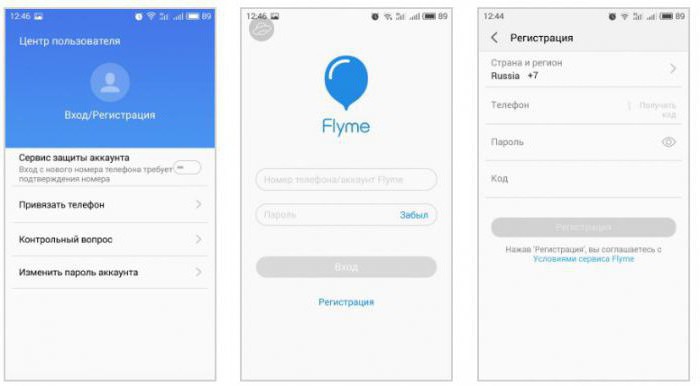ฉันจะเปิดใช้งานแป้นพิมพ์บนหน้าจอในคอมพิวเตอร์ของฉันได้อย่างไร?
คนส่วนน้อยรู้จัก แต่เมื่อทำงานกับคนส่วนบุคคลคอมพิวเตอร์นอกเหนือจากอุปกรณ์ต่อพ่วงที่เชื่อมต่ออยู่แล้วคุณยังสามารถใช้โปรแกรมในตัวที่เรียกว่าแป้นพิมพ์บนหน้าจอ มีการติดตั้งไว้ในระบบดังนั้นผู้ใช้จึงจำเป็นต้องเริ่มต้นเท่านั้น ฉันจะเปิดใช้งานแป้นพิมพ์บนหน้าจอในคอมพิวเตอร์ของฉันได้อย่างไร? นี่คือสิ่งที่เราจะกล่าวถึงในบทความนี้

ฉันจะเปิดแป้นพิมพ์บนหน้าจอได้อย่างไร?
ดังนั้นถ้าคุณยากจนอุปกรณ์ป้อนข้อมูลข้อมูลแล้วฟังก์ชันของระบบปฏิบัติการนี้จะมีประโยชน์มาก การค้นหาด้วยตนเองในคอมพิวเตอร์อาจเป็นเรื่องยากมากเนื่องจากไม่มีป้ายกำกับและซ่อนอยู่ในเครื่องมือ ลองดูที่วิธีเปิดใช้งานแป้นพิมพ์บนหน้าจอในระบบปฏิบัติการต่างๆ ดังนั้นได้เริ่มขึ้นแล้ว
Linux OS
ในการเปิดใช้งานอุปกรณ์ป้อนข้อมูลคุณต้องเลือกรายการ "การเข้าถึง" นั่นคือที่ตั้งโปรแกรมประยุกต์ "Onboard" นอกเหนือจากชุดภาษามาตรฐาน (รัสเซียและอังกฤษ) แล้วโปรแกรมยังมีตัวอักษรภาษาเยอรมันและภาษาสเปน ซึ่งอาจเป็นประโยชน์สำหรับผู้ใช้ที่อยู่ต่างประเทศและไม่มีโอกาสได้ซื้อคีย์บอร์ดด้วยตัวอักษรรัสเซีย หรือสำหรับผู้ที่อยู่ในลักษณะของกิจกรรมของพวกเขาถูกบังคับให้สื่อสารในภาษาที่ไม่ได้ระบุไว้ในอุปกรณ์อินพุต

ไมโครซอฟท์
แป้นพิมพ์ XP ถูกเปิดใช้งานผ่านทาง"เริ่มต้น". ป้อนเมนูมาตรฐานคุณต้องเลือกส่วน "โปรแกรมทั้งหมด" ในรายการแอพพลิเคชันที่ติดตั้งในระบบปฏิบัติการคุณจำเป็นต้องค้นหารายการ "Standard" จากนั้นเปิดส่วนนี้และเลือกเมนู "คุณสมบัติพิเศษ" เมื่อคุณเริ่มต้นโปรแกรมระบบปฏิบัติการจะแสดงข้อมูลเกี่ยวกับแอพพลิเคชัน เพื่อไม่ให้ได้รับครั้งที่สองและครั้งต่อ ๆ ไปให้เลือกรายการย่อย "อย่าแสดงข้อความนี้อีก" ในทำนองเดียวกันคุณสามารถค้นหาแป้นพิมพ์บนหน้าจอและในระบบปฏิบัติการรุ่นถัดไปได้จาก Microsoft - Windows Vista, Windows Seven คุณสมบัติของแอพพลิเคชันยังเหมือนกันอย่างสมบูรณ์
Windows 8: แป้นพิมพ์บนหน้าจอ
วิธีการเปิดอุปกรณ์อินพุต OSDคนรุ่นใหม่? จะใช้การค้นหาซึ่งอยู่มุมขวาบนมากขึ้น คุณต้องเลื่อนเมาส์ไปวางไว้จากนั้นแท็บจากเมนูจะปรากฏขึ้น ไอคอนด้านบนสุดคือการค้นหา เพียงพอที่จะเขียนคำว่า "แป้นพิมพ์" ในบรรทัด - และระบบจะส่งลิงก์ไปยังแอปพลิเคชันทันที

คำอธิบายของแป้นพิมพ์บนหน้าจอ
วิธีเปิดใช้งานแป้นพิมพ์บนหน้าจอที่คุณรู้อยู่แล้ว ในอุปกรณ์ป้อนข้อมูลซอฟต์แวร์มีคีย์หลักทั้งหมด ได้แก่ :
- ตัวอักษร;
- แป้นพิมพ์ตัวเลข
- ปุ่ม Ctrl, Alt, Win และอื่น ๆ
การเปลี่ยนภาษาทำได้เช่นเดียวกับบนแป้นพิมพ์ปกติ นอกจากนี้แอ็พพลิเคชันมีฟังก์ชันมากมายที่คุณสามารถใช้งานได้ในการตั้งค่า